Crea modelli per gli inviti via email alle stanze
Gli amministratori della clinica possono creare modelli specifici della clinica per gli inviti alle sale riunioni, gruppi e utenti
Gli amministratori della clinica possono creare modelli per inviti e-mail alle sale per videochiamate, tra cui sale riunioni, gruppi e utenti. Una volta creati, i modelli per gli inviti e-mail dei pazienti/clienti a una sala videochiamate saranno disponibili per l'utilizzo da parte dei membri del team che inviano gli inviti. È possibile creare fino a cinque modelli salvati per ogni tipo di camera tra cui scegliere per i fornitori di servizi sanitari e il personale di reception/amministrativo. Una volta selezionato il modello richiesto quando si invita un ospite nella stanza, è possibile modificarlo ulteriormente prima dell'invio, come richiesto.
Puoi anche creare modelli per gli inviti all'area di attesa della clinica. Clicca qui per maggiori informazioni.
Tieni presente che se non crei modelli di invito alla stanza, gli inviti predefiniti saranno disponibili per i membri del tuo team e potranno modificarli come richiesto prima dell'invio.
Per creare modelli per gli inviti via e-mail alle stanze:
|
Per creare e modificare modelli di invito per la clinica, vai su Configura > Comunicazione. il pulsante +Crea per gli inviti via e-mail - SMS non sono disponibili per gli inviti alle stanze. |
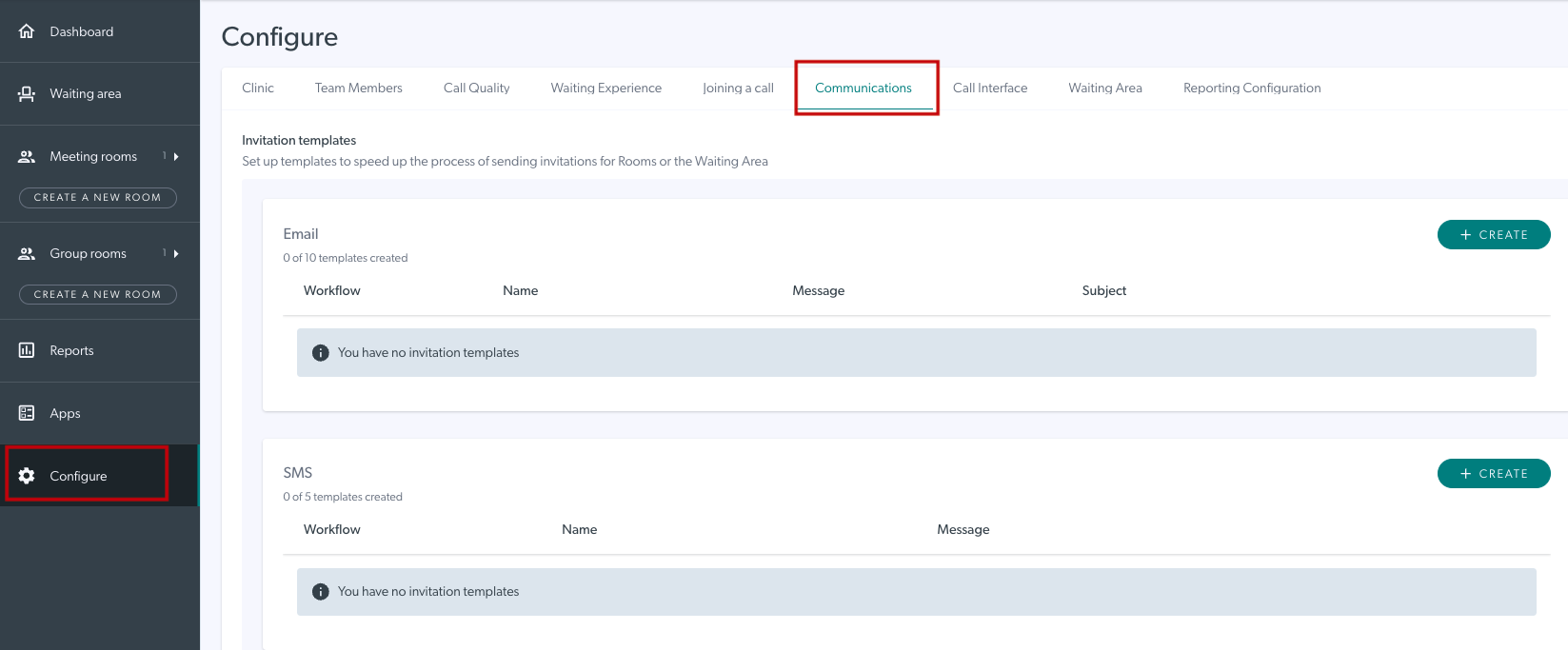 |
| Si apre la finestra di creazione del modello. | 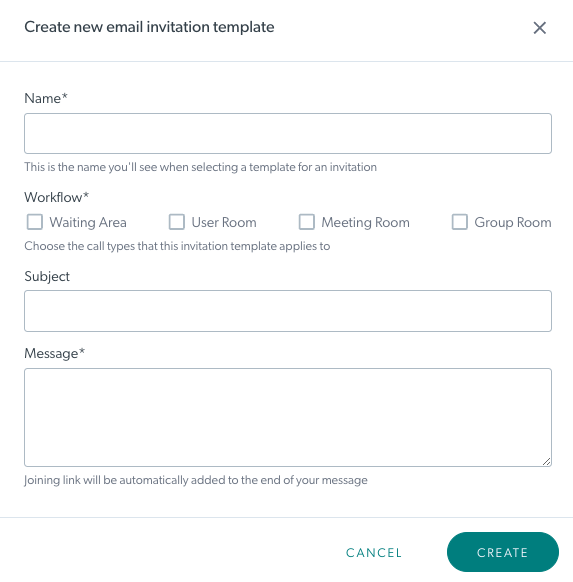 |
|
In questo esempio abbiamo creato un modello per le stanze di gruppo in una clinica. È possibile creare fino a cinque modelli per ciascuna opzione del flusso di lavoro, come richiesto dalla clinica. |
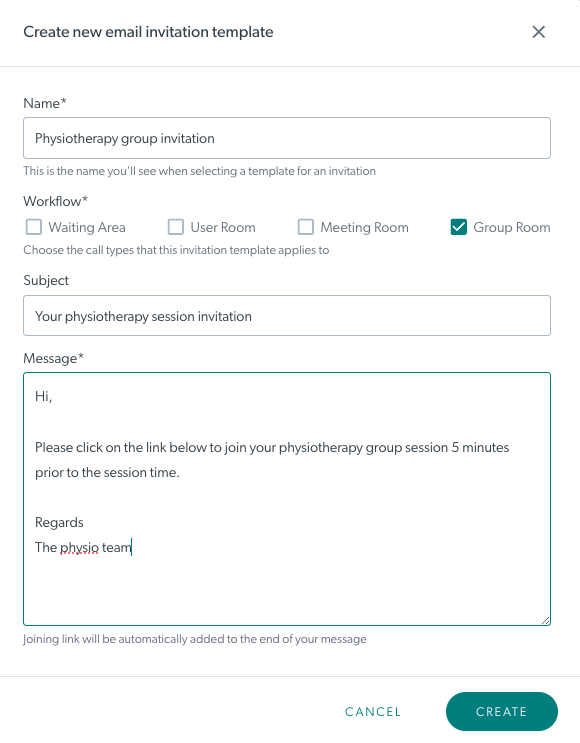 |
|
Una volta creati, i modelli saranno disponibili nel campo di invito a discesa quando il personale inviterà i pazienti nella tipologia di camera. Fare clic sulla casella del modello di invito per selezionare il modello richiesto. |
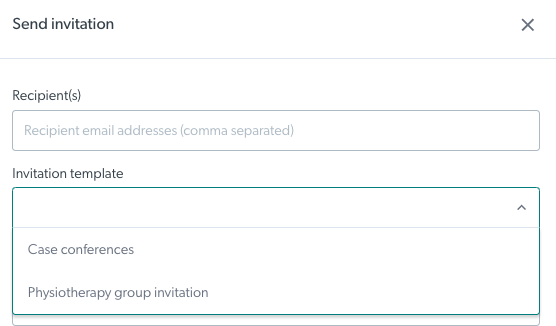 |
| I membri del team possono selezionare il modello richiesto e modificarlo prima dell'invio, se necessario. Nota: qualsiasi modifica apportata al testo predefinito o al testo del modello non verrà salvata una volta inviato l'invito e chiusa la casella dell'invito. | 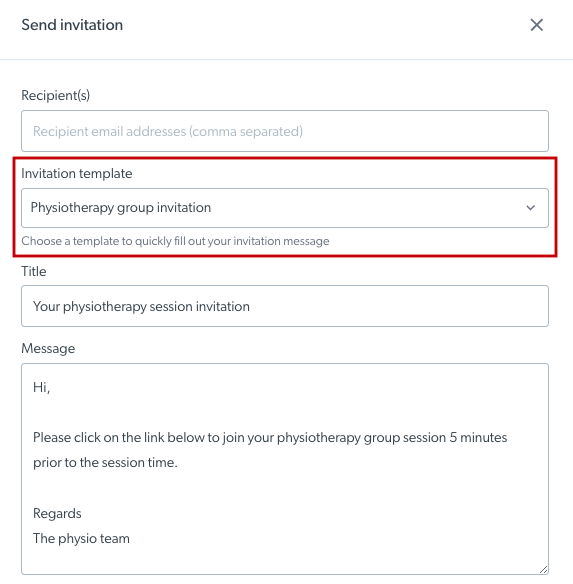 |